Ha Ön is olyan, mint a legtöbb ember, valószínűleg a Fire Tablet böngészőjét, a Silk-et használja, hogy online keressen dolgokat.

Az unalom pillanataiban az általunk böngésztett tárgyak lenyűgözőek lehetnek. A teljesen véletlenszerű kérdésektől az olyanokig, amelyeket szégyellünk feltenni másoknak. A jó dolog az, hogy törölheti a böngészési előzményeket, és megőrizheti az adatvédelmet. Megmutatjuk, hogyan.
Hogyan lehet törölni az internetes böngészési előzményeket
Először bemutatjuk, hogyan törölheti a teljes internetes böngészési előzményeket. Ha azt tervezi, hogy eladja Fire Tabletjét vagy odaadja valakinek, ne felejtse el törölni a keresési előzményeket. Másoknak nem kell látniuk az Ön internetes tevékenységét. A következőképpen teheti meg:
- Lépjen a Silk Browser oldalra.
- Koppintson egy kis háromsoros képre a menü megnyitásához.
- Érintse meg a Beállítások elemet.
- Érintse meg az Adatvédelem elemet.
- Érintse meg a Böngészési adatok törlése lehetőséget.
- Most kiválaszthat egy időszakot.
- Ha törölni szeretné a teljes böngészési előzményt, kattintson a Minden idők elemre.
- A megerősítéshez érintse meg az Adatok törlése gombot.
Tessék, itt van! Sikeresen törölte a böngészési előzményeket.
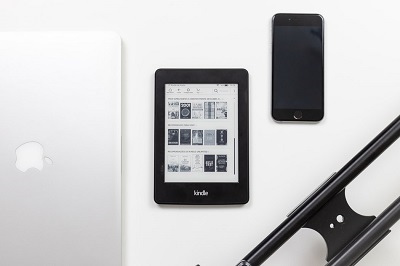
Törölje az előzményeket egy adott időszakon belül
Ha vannak olyan elemek, amelyeket el szeretne távolítani, de nem szeretné törölni a teljes böngészési előzményeket, ezt is megteheti. Ezt megteheti a fent leírt módszerrel, csak a 6. lépésben válasszon ki egy másik időszakot. De amint azt hamarosan elmagyarázzuk, van még egy módszer:
- Lépjen a Silk Browser oldalra.
- Koppintson egy kis háromsoros képre a menü megnyitásához.
- Koppintson egy óra ikonra az előzmények eléréséhez.
- Válassza a Kuka ikont.
- Most kiválaszthat egy időszakot. Törölhet elemeket az utolsó órából, az utolsó napból, hét napból vagy akár egy hónapból.
- Érintse meg az Adatok törlése lehetőséget.
Eltávolította azokat az elemeket, amelyeket nem akart menteni, de a többi böngészési előzményt elmentette, és bármikor visszatérhet hozzájuk.
Csak egy webhelyet távolíthatok el?
Megmutattuk, hogyan törölheti a keresési előzményeket egy adott időszakra vonatkozóan. De mi van akkor, ha csak egy webhelyet szeretne eltávolítani a böngészési előzményekből? Megmutatjuk, hogyan kell ezt is megtenni.
- Lépjen a Silk Browser oldalra.
- Koppintson egy kis háromsoros képre a menü megnyitásához.
- Koppintson egy óra ikonra az előzmények eléréséhez.
- Koppintson a Keresési előzmények elemre.
- Kezdje el beírni az eltávolítani kívánt webhely nevét.
- Amikor megjelenik a webhely lent, válassza ki a mellette lévő X jelet.
- Minden eltávolítani kívánt webhelynél járjon el így.
Fontos megjegyzés: Ha egy adott webhelyet többször is felkeresett, előfordulhat, hogy újra meg kell keresnie a listában, hogy megbizonyosodjon arról, hogy az összes szóban forgó bejegyzést eltávolította.
Privát böngészési mód
Ha még nem ismeri a Fire Tablet-et, talán nem vette észre, hogy privát böngészési móddal is rendelkezik. Néhány évvel ezelőtt a Kindle nem rendelkezett ezzel a funkcióval, de az Amazon úgy döntött, hogy hozzáadja. Nagyon hasonlít más népszerű böngészők privát módjaihoz. Ez azt jelenti, hogy a böngésző nem menti el a keresett dolgokat és a felkeresett webhelyeket.
Csak annyit kell tennie, hogy engedélyezze a privát módot, hogy lépjen a Menübe, és válassza ki ezt a lehetőséget. A privát böngészési mód akkor hasznos, ha többen használják ugyanazt az eszközt. Például, ha megosztja Fire Tabletjét egy testvérrel, akinek teljesen más érdeklődési köre van.
Természetesen ne feledje, hogy a böngészési előzményei nem lesznek 100%-ban privátak. Mint minden más eszköz esetében, a felkeresett webhelyek továbbra is láthatók lehetnek internetszolgáltatója számára.
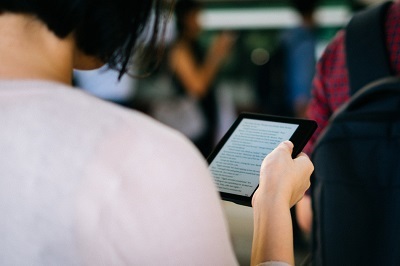
Tiszta lap
Most már tudja, hogyan törölheti internetböngészési előzményeit. Reméljük, hogy ez soha többé nem sodorja Önt kellemetlen helyzetbe. Egy kis adatvédelem jó dolog, így a privát böngészési módot is használhatja, ha nem szeretne bajlódni a keresési előzmények törlésével.
Használja a Fire Tablet-et könyvek olvasására vagy filmek nézésére? Van olyan tippje, amelyet meg szeretne osztani más felhasználókkal? Nyugodtan írjon az alábbi megjegyzés rovatba.